So drucken Sie mit einem Canon-Drucker: aktuelle Themen und Bedienungsanleitungen im Internet
Mit der Popularität von Fernarbeit und Online-Lernen ist in letzter Zeit die Nachfrage nach Druckernutzung sprunghaft angestiegen. Canon-Drucker sind aufgrund ihrer Kosteneffizienz und stabilen Leistung eine beliebte Wahl. Im Folgenden finden Sie die aktuellen Themen und detaillierten Bedienungsanleitungen zu Canon-Druckern im Internet der letzten 10 Tage.
1. Bestandsaufnahme der aktuellen Themen der letzten 10 Tage

| Rangliste | Themenschlüsselwörter | Trends beim Suchvolumen | Verwandte Fragen |
|---|---|---|---|
| 1 | Drahtlose Verbindung zum Canon-Drucker | ↑35% | So realisieren Sie den Direktdruck vom Mobiltelefon aus |
| 2 | Umgang mit Papierstaus im TS3480 | ↑28% | Methoden zur Fehlerbehebung im Notfall |
| 3 | Tutorial zum Befüllen mit Tinte der G-Serie | ↑22% | Tipps zur Identifizierung der Originaltinte |
| 4 | Formatieren und Drucken von Ausweisfotos | ↑18% | Standardeinstellungen für 1-Zoll-Fotos |
2. Grundlegende Betriebsabläufe von Canon-Druckern
1. Hardware-Vorbereitung
• Stellen Sie sicher, dass die Stromverbindung stabil ist
• Überprüfen Sie das Papierfach, um A4-Papier einzulegen (80g/m²-Papier wird empfohlen).
• Bei neuen Maschinen müssen alle Schutzbänder entfernt werden
2. Treiberinstallation (Windows-System)
| Schritte | Bedienungsanleitung | Dinge zu beachten |
|---|---|---|
| 1 | Besuchen Sie die offizielle Support-Seite von Canon | Suchen Sie nach dem Domainnamen „canon.com.cn“. |
| 2 | Geben Sie das Produktmodell ein, um den Treiber herunterzuladen | Wie MG2580s/MF3010 usw. |
| 3 | Führen Sie das Installationsprogramm aus | Deaktivieren Sie die Antivirensoftware vorübergehend |
3. Einstellungen für die drahtlose Verbindung
Mainstream-Modelle unterstützen zwei Modi:
•Wi-Fi Direct: Der Drucker selbst gibt Hotspots aus (das Standardkennwort befindet sich auf dem Geräteetikett)
•Router-Verbindung: Netzwerk über Systemsteuerung auswählen → WLAN-Passwort eingeben
3. Lösungen für häufige Probleme
| Fehlerphänomen | Mögliche Gründe | Lösung |
|---|---|---|
| Die Druckfarbe ist hell | Wenig Tinte/Düse verstopft | Führen Sie ein Tiefenreinigungsprogramm durch (bis zu 3 Mal) |
| Es kommt häufig zu Papierstaus | Staubansammlung auf der Papiereinzugswalze | Mit einem Wattestäbchen mit wasserfreiem Alkohol abwischen |
| Tintenpatrone nicht erkannt | Schlechter Chipkontakt | Setzen Sie die Tintenpatrone nach einem Stromausfall wieder ein |
4. Fortgeschrittene Druckkenntnisse
1. Präzises Drucken von Ausweisfotos
Verwenden Sie die offizielle Canon-Software „Print Studio Pro“ und wählen Sie die Vorlage „ID Photo“ aus. Empfohlene Einstellungen:
• Auflösung: 600 dpi
• Papiertyp: Glänzendes Fotopapier
• Randanpassung: Lassen Sie oben und unten 5 mm frei
2. Duplexdruckeinstellungen
Unterstützte Modelle müssen in den Druckeigenschaften ausgewählt werden:
• Long Edge Flip (Dokumentklasse)
• Short-Edge-Flip (horizontaler Tisch)
Hinweis: Beim manuellen Duplexdruck müssen Sie zuerst die ungeraden Seiten drucken, sie umdrehen und dann wieder in das Papierfach legen.
5. Vorschläge zum Kauf von Verbrauchsmaterialien
| Patronenmodell | Anwendbare Modelle | Standardseitenanzahl | Sicherheitsfunktionen |
|---|---|---|---|
| PG-845 | MG-Serie | 180 Seiten | QR-Code + Laseretikett |
| CL-846 | G3000-Serie | 250 Seiten | Verpackung mit Farbverlauf |
Mithilfe des oben strukturierten Leitfadens können Benutzer schnell die Bedienungsmethoden von Canon-Druckern beherrschen, von den Grundlagen bis hin zu den fortgeschrittenen. Es wird empfohlen, regelmäßig die offizielle Website von Canon zu besuchen, um die neuesten Treiberaktualisierungen für das beste Druckerlebnis zu erhalten.
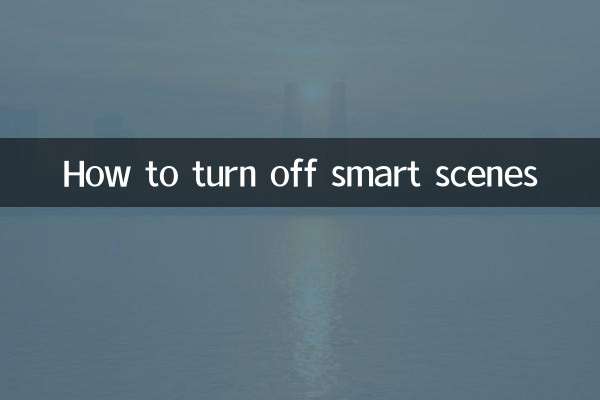
Überprüfen Sie die Details
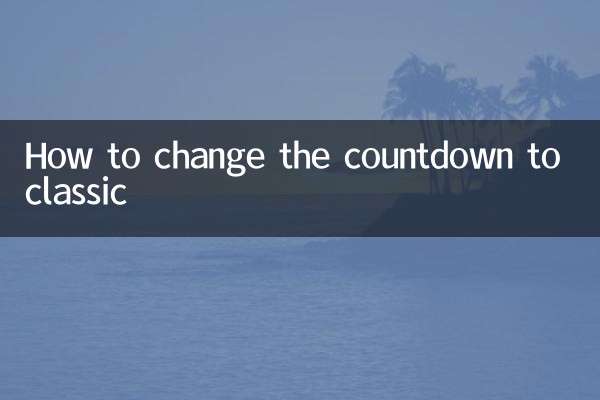
Überprüfen Sie die Details